మీరు కాల్ ఆఫ్ డ్యూటీ: మోడరన్ వార్ఫేర్లో Dev ఎర్రర్ 1202ని పొందుతున్నట్లయితే, ఇది సాధారణంగా మీ గ్రాఫిక్స్ కార్డ్ డ్రైవర్ లేదా Windows వెర్షన్ వల్ల వస్తుంది. దీన్ని ఎలా పరిష్కరించాలో ఇక్కడ ఉంది.
Dev ఎర్రర్ 1202 అనేది గ్రాఫిక్స్ కార్డ్ డ్రైవర్ సమస్య. ఇది సాధారణంగా కాలం చెల్లిన డ్రైవర్లు లేదా మీ విండోస్ వెర్షన్తో సమస్య కారణంగా సంభవిస్తుంది. దాన్ని పరిష్కరించడానికి, మీరు మీ గ్రాఫిక్స్ కార్డ్ డ్రైవర్ను అప్డేట్ చేయాలి లేదా తాజా విండోస్ అప్డేట్ను ఇన్స్టాల్ చేయాలి.
మీరు పాత గ్రాఫిక్స్ కార్డ్ డ్రైవర్ని ఉపయోగిస్తుంటే, తయారీదారు వెబ్సైట్ నుండి తాజా డ్రైవర్ను డౌన్లోడ్ చేయడం ద్వారా దాన్ని అప్డేట్ చేయవచ్చు. మీరు ఇకపై మద్దతు లేని Windows వెర్షన్ని ఉపయోగిస్తుంటే, సమస్యను పరిష్కరించడానికి మీరు తాజా Windows నవీకరణను ఇన్స్టాల్ చేయవచ్చు.
మీరు మీ గ్రాఫిక్స్ కార్డ్ డ్రైవర్ను నవీకరించిన తర్వాత లేదా తాజా Windows నవీకరణను ఇన్స్టాల్ చేసిన తర్వాత, Dev ఎర్రర్ 1202 పరిష్కరించబడాలి. మీకు ఇంకా సమస్య ఉంటే, సమస్యను పరిష్కరించడానికి మీరు కాల్ ఆఫ్ డ్యూటీ: మోడ్రన్ వార్ఫేర్ని మళ్లీ ఇన్స్టాల్ చేయడానికి ప్రయత్నించవచ్చు.
విండోస్ 10 పైరేట్ గేమ్స్
నుండి అనేక మంది ఆటగాళ్ళు ఆధునిక యుద్ధం యొక్క విధులకు పిలుపు గురించి ఫిర్యాదు చేశారు డెవలపర్ లోపం 1202 వారు Windows 11/10 PCలో ప్లే చేస్తున్నప్పుడు చూస్తారు. ఈ లోపం ఎక్కువగా గేమ్ల ఇన్స్టాలేషన్కు లేదా వీడియో కార్డ్కి సంబంధించినది, కాబట్టి ఇది పరిష్కరించబడుతుంది.

గేమ్ మల్టీప్లేయర్ మోడ్లో ఉన్నప్పుడు మాత్రమే సమస్య ఏర్పడుతుంది. చాలా మంది ఆధునిక వార్ఫేర్ ప్లేయర్లు మిగతా వాటి కంటే మల్టీప్లేయర్ను ఇష్టపడతారు కాబట్టి ఇది చాలా బాధించేది. మేము కూడా అర్థం చేసుకున్నాము డెవలపర్ లోపం 1202 PC వెర్షన్ మరియు కన్సోల్ వెర్షన్ రెండింటినీ ప్రభావితం చేస్తుంది, కానీ ఈ వ్యాసంలో మేము PC వెర్షన్పై మాత్రమే దృష్టి పెడతాము.
క్లుప్తంగ సర్వర్లోని ఈ ఫోల్డర్లో మరిన్ని అంశాలు ఉన్నాయి
Windows PCలో కాల్ ఆఫ్ డ్యూటీ మోడరన్ వార్ఫేర్ దేవ్ ఎర్రర్ 1202ని పరిష్కరించండి
దిగువ పరిష్కారాలతో కాల్ ఆఫ్ డ్యూటీ మోడరన్ వార్ఫేర్ దేవ్ ఎర్రర్ 1202ని ఎలా పరిష్కరించాలో చూద్దాం:
- గేమ్ను తాజా వెర్షన్కి అప్డేట్ చేయండి
- గ్రాఫిక్స్ డ్రైవర్ను వెనక్కి తిప్పండి
- DirectX 11 మోడ్లో మోడ్రన్ వార్ఫేర్ను తెరవండి.
- కాల్ ఆఫ్ డ్యూటీని మళ్లీ ఇన్స్టాల్ చేయండి: మోడ్రన్ వార్ఫేర్
- ఆధునిక వార్ఫేర్ను ఉచిత ప్లేయర్గా అంగీకరించండి
1] గేమ్ను తాజా వెర్షన్కి అప్డేట్ చేయండి
గేమ్ను అందుబాటులో ఉన్న తాజా వెర్షన్కి అప్డేట్ చేయడం ఇక్కడ చేయాల్సిన మొదటి విషయం. చాలా మటుకు, సాధ్యం అననుకూలత కారణంగా ఆపరేటింగ్ సిస్టమ్ ముఖ్యమైన గేమ్ మాడ్యూల్లను నిరోధించవచ్చు మరియు గేమ్ను నవీకరించడం ద్వారా ప్రతిదీ పరిష్కరించవచ్చు. దీన్ని సులభంగా చేయవచ్చు, కాబట్టి ఏమి చేయాలో చూద్దాం.
- మొదట, మీరు తప్పక Battle.net , ఒక ప్రసిద్ధ గేమ్ లాంచర్.
- ఎంచుకోండి COD ఆధునిక వార్ఫేర్ అందుబాటులో ఉన్న ఆటల జాబితా నుండి.
- నొక్కండి ఎంపికలు వెంటనే విస్తరించడానికి.
- డ్రాప్ డౌన్ మెనులో మీరు ఇప్పుడు క్లిక్ చేయాలి తాజాకరణలకోసం ప్రయత్నించండి .
- మోడ్రన్ వార్ఫేర్ కోసం అప్డేట్ అందుబాటులో ఉంటే, వెంటనే డౌన్లోడ్ చేసి ఇన్స్టాల్ చేయండి.
నవీకరణ ప్రక్రియ పూర్తయిన తర్వాత, Dev ఎర్రర్ 1202 ఇప్పటికీ మిమ్మల్ని ఇబ్బంది పెడుతోందో లేదో చూడటానికి మీరు ముందుకు సాగి, మోడ్రన్ వార్ఫేర్ని తెరవాలి.
2] రోల్ బ్యాక్ గ్రాఫిక్స్ డ్రైవర్
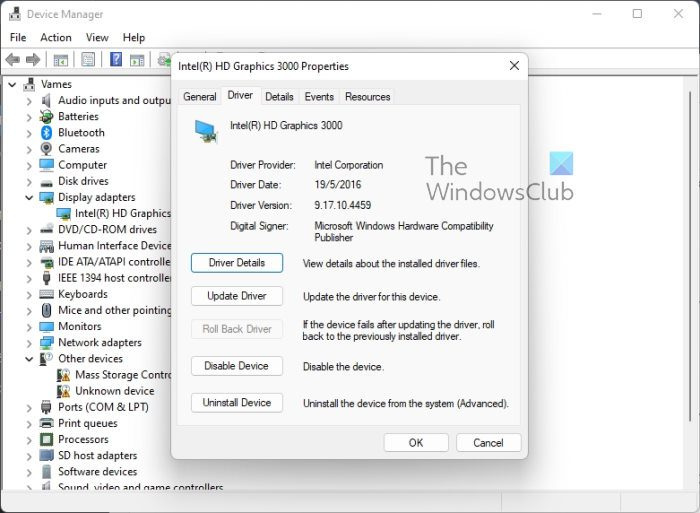
కొన్ని సందర్భాల్లో, మీ గ్రాఫిక్స్ డ్రైవర్కి తాజా అప్డేట్ మీ కంప్యూటర్ సిస్టమ్తో పూర్తిగా అనుకూలంగా ఉండకపోవచ్చు. ఇది కాల్ ఆఫ్ డ్యూటీ: మోడ్రన్ వార్ఫేర్తో సమస్యలను కలిగిస్తుంది, కాబట్టి మీరు ఏమి చేయాలి? మునుపటిదానికి తిరిగి వెళ్లడానికి వీడియో కార్డ్ డ్రైవర్ను డౌన్గ్రేడ్ చేయడం ఉత్తమ ఎంపిక.
- కుడి క్లిక్ చేయండి ప్రారంభ విషయ పట్టిక బటన్.
- ఎంచుకోండి పరికరాల నిర్వాహకుడు సందర్భ మెను నుండి.
- పరికర నిర్వాహికి విండోలో, ముందుకు సాగండి మరియు విస్తరించండి వీడియో ఎడాప్టర్లు .
- మీ వీడియో కార్డ్పై కుడి క్లిక్ చేయండి.
- తరువాత, మీరు ఎంచుకోవాలి లక్షణాలు సందర్భ మెను నుండి.
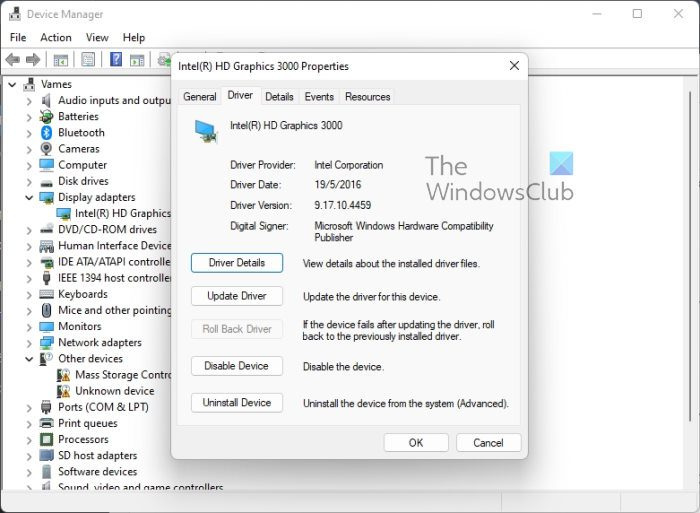
- కోసం చూడండి డ్రైవర్ రోల్బ్యాక్ బటన్ మరియు దానిపై క్లిక్ చేయండి.
- మీరు గ్రాఫిక్స్ కార్డ్ డ్రైవర్ను మునుపటి దానికి రోల్ బ్యాక్ చేయాలనుకుంటున్నారని నిర్ధారించండి.
- రోల్బ్యాక్ చేసిన తర్వాత, మీరు మీ కంప్యూటర్ను పునఃప్రారంభించాలి.
చూడటానికి మోడ్రన్ వార్ఫేర్ని రీస్టార్ట్ చేయండి డెవలపర్ లోపం 1202 చివరకు ఇక సమస్య కాదు.
మొబోజెని రింగ్టోన్లు
3] DirectX 11 మోడ్లో మోడ్రన్ వార్ఫేర్ను తెరవండి.
తాజా వెర్షన్ వ్రాసే సమయంలో DirectX వెర్షన్ 12లో ఉంది. కాల్ ఆఫ్ డ్యూటీ యొక్క ప్రస్తుత వెర్షన్: మోడరన్ వార్ఫేర్ DirectX 12కి మద్దతు ఇవ్వడంలో ఇబ్బందిని కలిగి ఉండవచ్చు, కాబట్టి వెర్షన్ 11కి తిరిగి వెళ్లడం ఉత్తమం.
- మళ్ళీ, మీరు పరుగెత్తాలి Battle.net వినియోగదారుడు.
- ఎంచుకోండి COD ఆధునిక వార్ఫేర్ అందుబాటులో ఉన్న ఆటల జాబితా నుండి.
- విస్తరించు ఎంపికలు మరియు ఎంచుకోండి గేమ్ సెట్టింగ్లు డ్రాప్డౌన్ మెను ద్వారా.
- కుడి పేన్లో, పక్కన ఉన్న పెట్టెను ఎంచుకోండి అదనపు కమాండ్ లైన్ వాదనలు .
- ఇప్పుడు మీరు ఫీల్డ్లో కింది వాటిని నమోదు చేయాలి:
- నొక్కండి తయారు చేయబడింది బటన్.
చివరగా, గేమ్ ఇప్పుడు మల్టీప్లేయర్ మోడ్లో ఆడవచ్చో లేదో తనిఖీ చేయండి.
4] కాల్ ఆఫ్ డ్యూటీని మళ్లీ ఇన్స్టాల్ చేయండి: మోడ్రన్ వార్ఫేర్.
మిగతావన్నీ విఫలమైతే, వదిలించుకోవడానికి ఆటను మళ్లీ ఇన్స్టాల్ చేయడం ఉత్తమం డెవలపర్ లోపం 1202 . గేమ్ ఫైల్లు పాడయ్యే అవకాశం ఉన్నందున మేము మళ్లీ ఇన్స్టాల్ చేయాలి మరియు వాటిని భర్తీ చేయాలి.
- పరుగు Battle.net వినియోగదారుడు.
- ఎంచుకోండి ఆధునిక వార్ఫేర్ మీ ఖాతాలోని గేమ్ల జాబితా నుండి.
- ఇప్పుడు మీరు క్లిక్ చేయాలి ఎంపికలు డ్రాప్ డౌన్ మెనుని తెరవడానికి.
- తదుపరి దశలో క్లిక్ చేయడం ఆటను తొలగించండి .
- అన్ఇన్స్టాల్ ప్రక్రియ పూర్తయ్యే వరకు వేచి ఉండండి.
- మీ Windows 11/10 కంప్యూటర్ని పునఃప్రారంభించండి.
చివరగా, ఆపరేటింగ్ సిస్టమ్ అప్ మరియు మళ్లీ రన్ అయిన తర్వాత గేమ్ను మళ్లీ ఇన్స్టాల్ చేయండి. ఇక్కడ నుండి దేవ్ ఎర్రర్ 1202 ఇప్పుడు పోయిందని మేము అనుమానిస్తున్నాము.
5] ఫ్రీ ప్లేయర్గా మోడ్రన్ వార్ఫేర్ని హోస్ట్ చేయడం
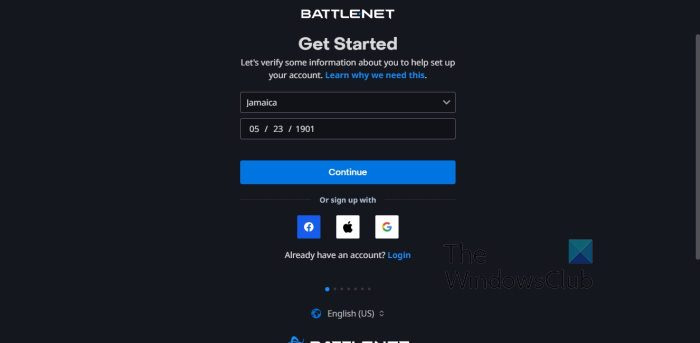
ఆటగాళ్ళు ఎదుర్కొంటున్న సమస్యకు ఉత్తమ పరిష్కారాలలో ఒకటిగా పరిగణించబడే సరళమైన పరిష్కారం ఇక్కడ ఉంది. గేమ్ను ఉచిత ప్లేయర్గా హోస్ట్ చేయాలి, కనుక దీన్ని ఎలా చేయాలో మీకు తెలియకపోతే, చర్చిద్దాం.
- గేమ్ను హోస్ట్ చేయడానికి మీకు ఆహ్వానాన్ని పంపమని మీ బృందంలోని ఉచిత ప్లేయర్ని అడగండి.
- ఆహ్వానం ద్వారా అత్యవసరంగా గేమ్లో చేరండి.
- అక్కడ నుండి, మీరు కొనసాగాలి మరియు సమస్య పరిష్కరించబడిందో లేదో తనిఖీ చేయండి.
ఇప్పుడు, మీ బృందంలో మీకు ఉచిత ఆటగాళ్లు లేకుంటే, మీరు తప్పనిసరిగా ఉచిత ఖాతాను సృష్టించాలి. అధికారిని సందర్శించడం ద్వారా దీన్ని చేయండి నమోదు పేజీ .
చదవండి : కాల్ ఆఫ్ డ్యూటీ మోడ్రన్ వార్ఫేర్ లేదా వార్జోన్లో వాయిస్ చాట్ పని చేయడం లేదు
కాల్ ఆఫ్ డ్యూటీ అంటే ఏమిటి: మోడరన్ వార్ఫేర్
కాల్ ఆఫ్ డ్యూటీ: మోడరన్ వార్ఫేర్ ప్రపంచవ్యాప్తంగా మిలియన్ల మంది అభిమానులతో అత్యంత ప్రసిద్ధ ఫస్ట్ పర్సన్ షూటర్లలో ఒకటి. చరిత్రలో ఏదో ఒక సమయంలో, ఈ గేమ్ చాలా మంది సైనిక షూటర్లకు బెంచ్మార్క్గా ఉంది, అది చేరుకోవడానికి లేదా అధిగమించాలని ఆకాంక్షించింది, కాబట్టి మేము అనేక రీమేక్లు, సీక్వెల్లు మరియు ప్రీక్వెల్లను చూసినందుకు ఆశ్చర్యం లేదు.
విండోస్ మౌస్ సంజ్ఞలు
రోల్ బ్యాక్ డ్రైవర్ బటన్ బూడిద రంగులో ఉంటే నేను ఏమి చేయాలి?
రోల్బ్యాక్ బటన్ బూడిద రంగులోకి మారిన సందర్భాలు ఉన్నాయి మరియు మీరు దాన్ని ఎంచుకోలేరు. ఇది సాధారణం మరియు మీరు పనులను మాన్యువల్గా చేయాల్సి ఉంటుందని అర్థం.
- ప్రారంభించడానికి, మీరు మీ ఇష్టమైన వెబ్ బ్రౌజర్ని తప్పనిసరిగా ప్రారంభించాలి.
- అధికారిక సందర్శించండి OEM సైట్ మీ వీడియో కార్డ్ కోసం.
- OEM వెబ్సైట్ నుండి మునుపటి డ్రైవర్ను డౌన్లోడ్ చేయండి.
- తిరిగి రండి వీడియో ఎడాప్టర్లు ద్వారా పరికరాల నిర్వాహకుడు కిటికీ.
- మీ గ్రాఫిక్స్ కార్డ్ డ్రైవర్పై కుడి-క్లిక్ చేసి, ఎంచుకోండి పరికరాన్ని తొలగించండి .
- మీ కంప్యూటర్ని పునఃప్రారంభించండి.
- విండోస్ జెనరిక్ డ్రైవర్ను ఇన్స్టాల్ చేయాలి. ఈ డ్రైవర్ పని చేస్తుందో లేదో చూడటానికి గేమ్ని ప్రారంభించండి.
- కాకపోతే, మీరు ఇటీవల డౌన్లోడ్ చేసిన పాత డ్రైవర్ను ఇన్స్టాల్ చేయండి.
దేవ్ ఎర్రర్ 1202ని ఎలా పరిష్కరించాలి?
దీనికి ఒక సాధారణ పరిష్కారం ఉంది, అది బాగా పని చేస్తుంది. పూర్తి గేమ్ను కలిగి లేని ఆటగాడు లాబీని హోస్ట్ చేస్తున్నాడని ప్రజలు నిర్ధారించుకోవాలని మా అవగాహన. ఇది ఎందుకు పని చేస్తుందో మాకు ఖచ్చితంగా తెలియదు, కానీ ఇది పని చేస్తుంది, కాబట్టి ఒకసారి ప్రయత్నించండి. ఇతర పరిష్కారాలు ఈ పోస్ట్లో పైన పేర్కొనబడ్డాయి.







![Windows 11/10if(typeof ez_ad_units!='undefined'){ez_ad_units.push([[320,100],'thewindowsclub_com-box-2','ezslot_1',692,'0లోని సబ్ఫోల్డర్ల నుండి అన్ని ఫైల్లను ప్రధాన ఫోల్డర్కి ఎలా తరలించాలి ','0'])};__ez_fad_position('div-gpt-ad-thewindowsclub_com-box-2-0');Windows లోపాలను స్వయంచాలకంగా కనుగొని, పరిష్కరించడానికి PC రిపేర్ టూల్ని డౌన్లోడ్ చేయండి ఈ పోస్ట్ నుండి అన్ని ఫైల్లను ఎలా తరలించాలో మీకు చూపుతుంది. Windows 11/10లో ప్రధాన ఫోల్డర్కు సబ్ఫోల్డర్లు. fi కలిగి ఉన్న బహుళ సబ్ఫోల్డర్లను తరల](https://prankmike.com/img/files/DE/how-to-move-all-files-from-subfolders-to-main-folder-in-windows-11-10if-typeof-ez-ad-units-undefined-ez-ad-units-push-320-100-thewindowsclub-com-box-2-ezslot-1-692-0-0-ez-fad-position-div-gpt)






